こんな人にオススメの記事です
- 仕事で複数のLINEアカウントを利用している人
- 1台のパソコンで異なる2つのLINEアカウントを同時に操作したい人
- Chromebook(クロームブック)でLINEを使いたい人
- Windows7を使っている人
仕事でLINEを使う機会が増え、業務内容によっては複数のLINEアカウントを使いこなす必要も出てきます。
しかし、WindowsのLINEアプリだけでは1台のパソコンでひとつのLINEアカウントしか操作することができません。
この記事では、1台のパソコンで異なる2つ以上のLINEアカウントを同時に開く方法を詳しく解説していきます。
1台のパソコンで2つ以上のLINEアカウントを同時に開く方法
1台のパソコンで2つのLINEアカウントを同時に開くには以下の手順で操作します。
- chrome ウェブストアからLINEをChromeに追加する
- Chromeに追加したLINEの拡張機能を立ち上げて、LINEを起動する
- WindowsのLINEアプリを起動する
ここからは実際の画面も用いながら、1台のパソコンで2つ以上のLINEアカウントを同時に開く方法を詳しく解説していきます。
chrome ウェブストアからLINEをChromeに追加する
まずはchrome ウェブストアからLINEの拡張機能を使っているパソコンのChromeに追加します。
まずはGoogle Chromeでchromeウェブストアを開いてください。
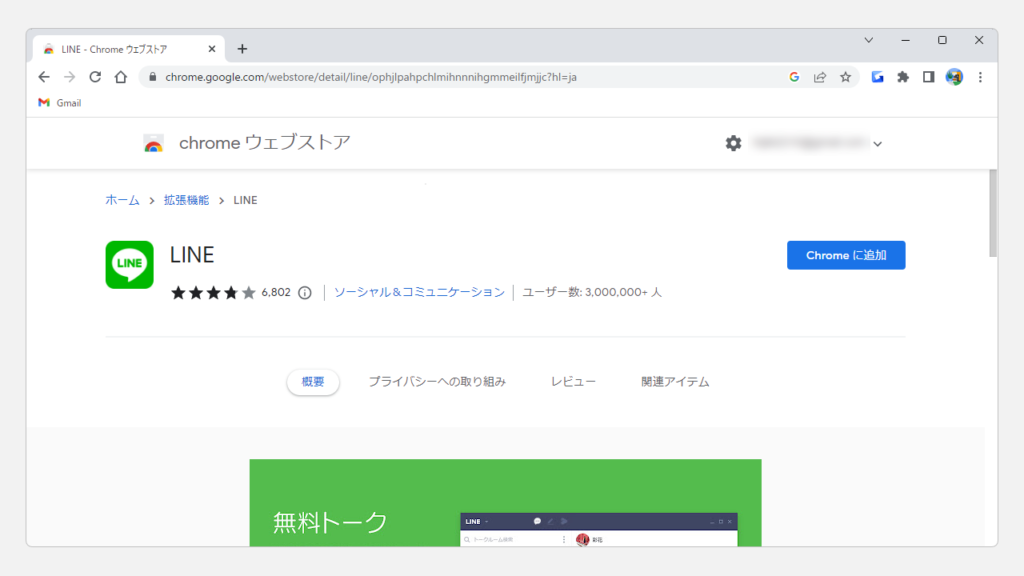
chrome ウェブストアのLINEが開けたら、次は右上にある[Chromeに追加]をクリックしてください。
![chrome ウェブストアからLINEをChromeに追加する Step2 [Chromeに追加]をクリックしてChromeにLINEを追加する](https://jo-sys.net/wp-content/uploads/2023/04/スライド3-8-1024x576.png)
[Chromeに追加]をクリックすると自動的にLINEの拡張機能がChromeに追加されます。
追加が無事に終わると、先程まで「Chromeに追加」と書かれていた青いボタンが「Chromeから削除します」と表記が変わります。
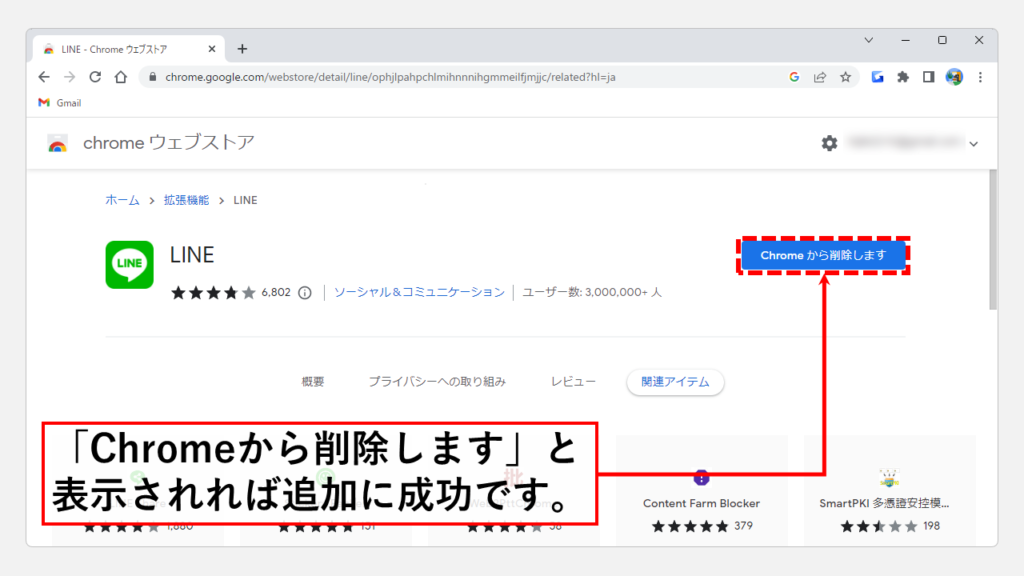
Chromeに追加したLINEの拡張機能を立ち上げて、LINEを起動する
ChromeにLINEの拡張機能が追加できたら、次はChromeからLINEを起動します。
ChromeにLINEの拡張機能が追加できたら、Chromeの右上にある[拡張機能のアイコン]をクリックしてください。
[拡張機能のアイコン]をクリックすると下に向かってメニューが展開されるので、その中にある[LINE]をクリックしてください。
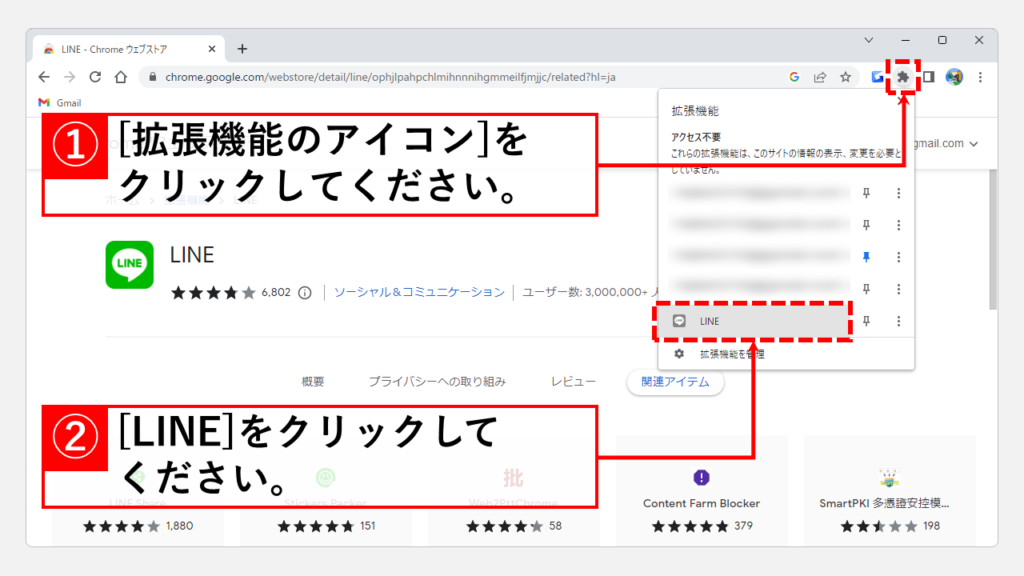
[LINE]をクリックするとChrome版のLINEが起動します。
ログイン方法はWindowsのLINEアプリと変わりません。メールアドレスまたはQRコードを使ってログインしてください。
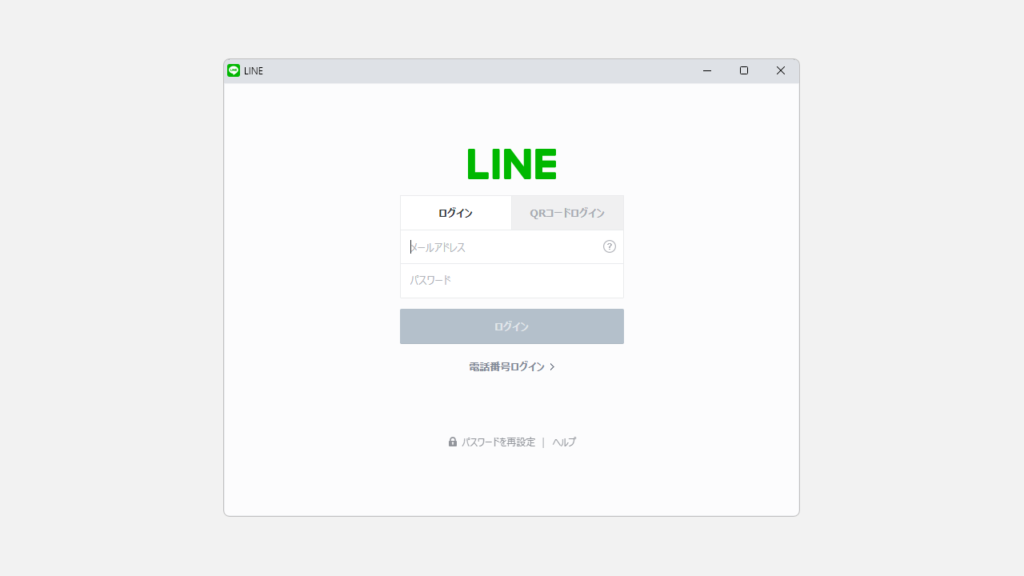
LINEの拡張機能のショートカットをChromeに表示する
最後にLINEの拡張機能のショートカットをChrome上に表示します。
Chromeの右上にある[拡張機能のアイコン]をクリックしてください。
[拡張機能のアイコン]をクリックすると下に向かってメニューが展開されます。
その中にある「LINE」の右にある[ピン留のアイコン]をクリックしてください。
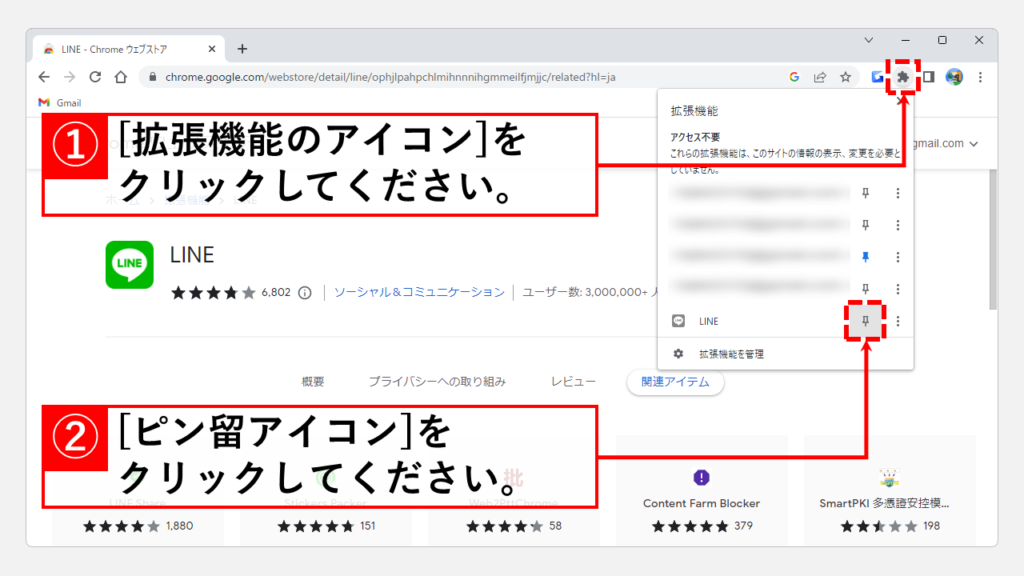
「LINE」の右にある[ピン留のアイコン]をクリックすると、Chromeのアドレスバーの右にLINEのアイコンが表示されます。
次回以降はこのアイコンをクリックすることで、簡単にChrome版のLINEを立ち上げることができます。
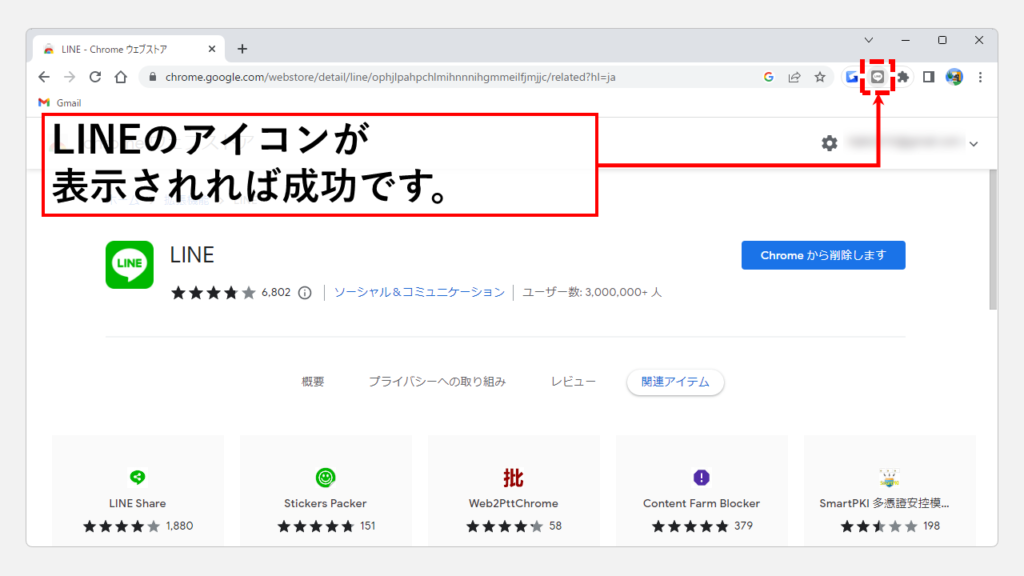
Windows7以前のOSで2つ以上のLINEアカウントを使いたい場合
Windows版のLINEアプリはWindows 10、バージョン1607以上(64ビット/64-bit/x64)をサポートしており、Windows7以前のOSではデスクトップ版のLINEアプリの使用ができなくなりました。
しかし、Windows7などを使っている場合においても、Chromeの拡張機能にLINEを追加することで引き続きパソコンでLINEを使うことができます。
Chromeを2個3個と起動することで、2つ以上のLINEアカウントを同時に開くことも可能です。
よくある質問
その他Google Chromeに関する記事
その他Google Chromeに関する記事はこちらです。ぜひご覧ください。
-

【Google検索】 邪魔な「AIによる概要」をオフ(非表示)にする方法
この記事では、Google検索で表示される「AIによる概要」を常にオフ(非表示)にし、従来通りのシンプルな検索結果だけを表示させる設定方法を、PC向けに分かりやすく解... -



PDFをブラウザーで開かないようにする方法
こんな方にオススメ PDFファイルが毎回ブラウザーで開かれて困っている方 PDFファイルを常にAcrobat Reader DCで開きたい方 パソコン内に保存してあるPDFファイルを開い... -



【Chrome】特定のサイトのキャッシュやCookieを削除する方法
「いつも見ている特定のサイトだけ、なぜか表示が崩れる」「うまくログインできない」また「複数のアカウントが切り替えられない」… Chromeを使っていると、そんな経験... -



Google Chromeのアドレスバーを非表示にする方法
こんな人にオススメの記事です アドレスバーが邪魔で表示させたくない人 Chromeを全画面表示にして広く使いたい人 Chromeをアプリのような表示に切り替えたい方 Google ... -



PCでスマホ表示に切り替える方法 - Chrome Edge Firefox
こんな人にオススメの記事です Chromeを使ってサイトをスマホ表示に切り替えたい人 Microsoft Edgeを使ってサイトをスマホ表示に切り替えたい人 Firefoxを使ってサイト... -



【Windows11】Gmailの受信通知をデスクトップに出す方法
こんな人にオススメの記事です Gmailからの通知が来なくて困っている人 Gmailの受信通知をデスクトップに表示させたい人 一刻も早くメールの受信を知りたい人 この記事... -



【Windows11】電子証明書の有効期限を確認する方法
電子証明書は、インターネット上での安全な通信や認証に欠かせない重要な要素です。特に、企業で銀行などのオンラインサービスを使っている場合、証明書の有効期限を定... -



PC画面に表示されたQRコードをPCで読み取る方法
こんな方にオススメ。 QRコードの読み取りをPCで行いたい方 QRコードの画像をGoogle Chromeの拡張機能で読み取りたい方 QRコードの画像をWebサービスで読み取りたい方 P... -


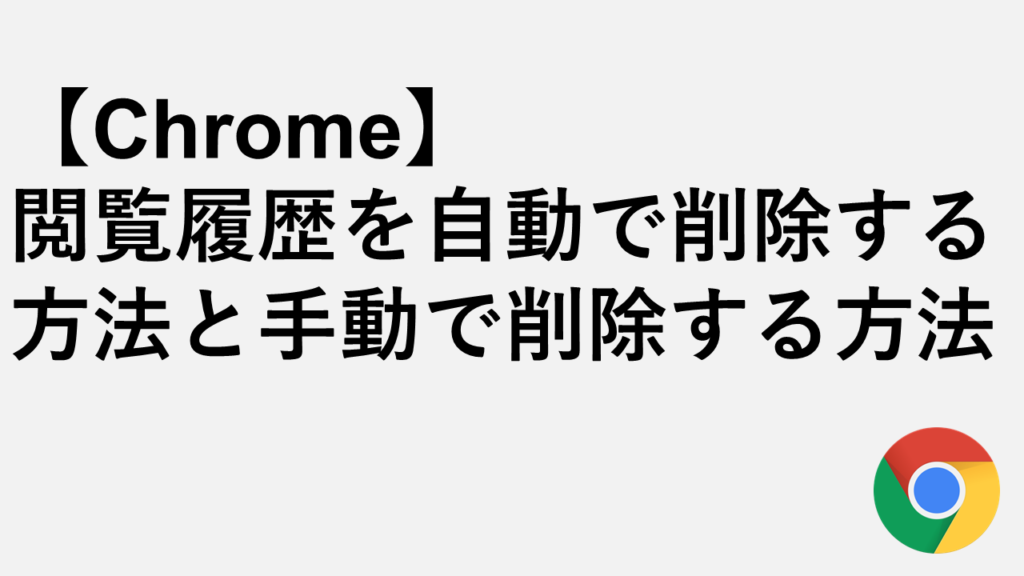
【Chrome】閲覧履歴を自動で削除する方法と手動で削除する方法をわかりやすく解説
こんな人にオススメの記事です Chromeの履歴を定期的に自動で削除したい人 Chromeの履歴をちょくちょく削除したい人 Chromeの履歴を簡単に削除したい人 Google Chromeの...
最後までご覧いただき、ありがとうございました。
記事の内容は独自検証に基づくものであり、MicrosoftやAdobeなど各ベンダーの公式見解ではありません。
環境によって結果が異なる場合がありますので、参考のうえご利用ください。
誤りのご指摘・追記のご要望・記事のご感想は、記事のコメント欄またはこちらのお問い合わせフォームからお寄せください。個人の方向けには、トラブルの切り分けや設定アドバイスも実施します。
※Microsoft、Windows、Adobe、Acrobat、Creative Cloud、Google Chromeほか記載の製品名・サービス名は各社の商標または登録商標です。



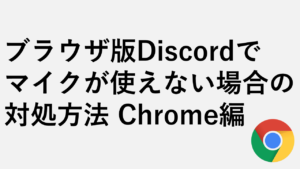



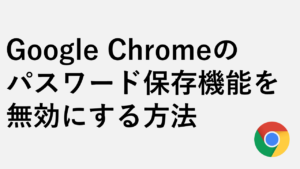
の動きが遅い時の対処法-1-300x169.png)

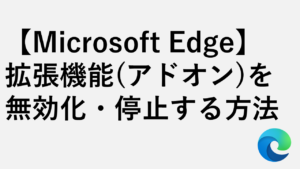
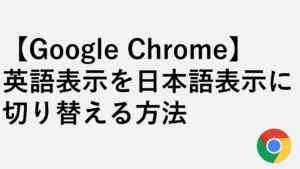

コメント